Excel の数値が日付に変更されるのを防ぐ方法
Excel に日付のような数値を入力すると、Excel はその値を日付に自動的に変換します。
たとえば、 1-6または1/6と入力すると、Excel では値が日付であると想定されるため、その値が自動的にJanuary 6として表示されます。
ほとんどの場合、これは Excel によって行われる便利な修正です。
ただし、セルに1-6または1/6を表示したい場合があります。
Excel が数値を日付に変更しないようにするには、2 つの方法があります。
方法 1: テキストを形式として指定する
方法 2: 数字の前にアポストロフィを使用する
次の例は、各メソッドを実際に使用する方法を示しています。
例 1: 形式としてテキストを指定する
Excel に値 1/6、1/16、1/19、2/20… を入力しようとするとします。
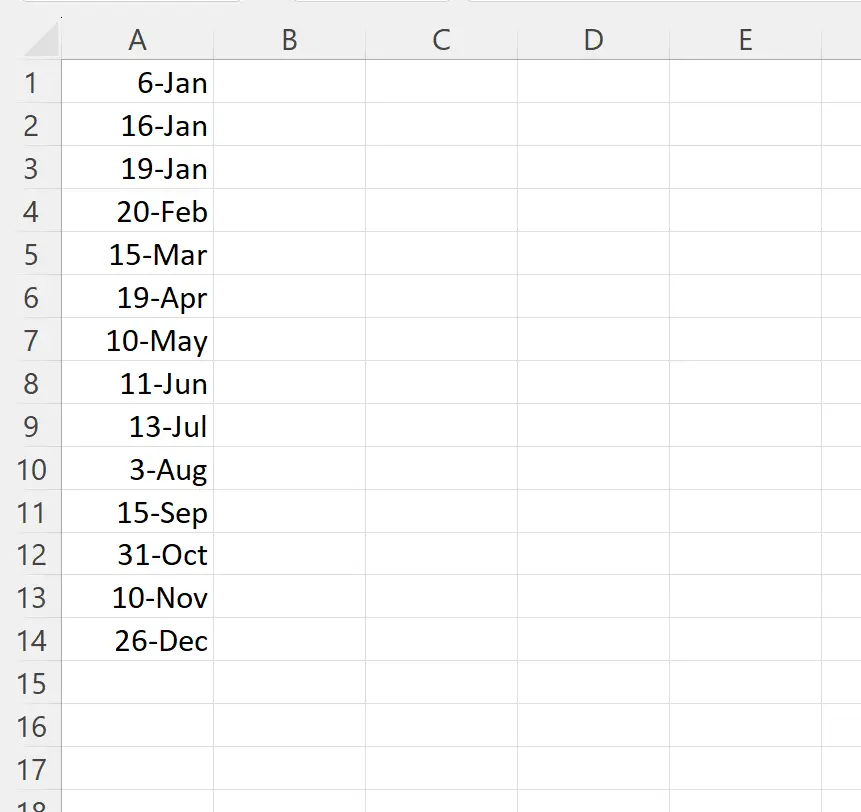
デフォルトでは、Excel はこれらの値を日付に変換します。
Excel がこれらの値を日付に変換しないようにするには、まずこれらの値を入力する範囲A1:A14を強調表示し、次に[ホーム]タブの[数値形式]ドロップダウン メニューをクリックして、 [テキスト] をクリックします。
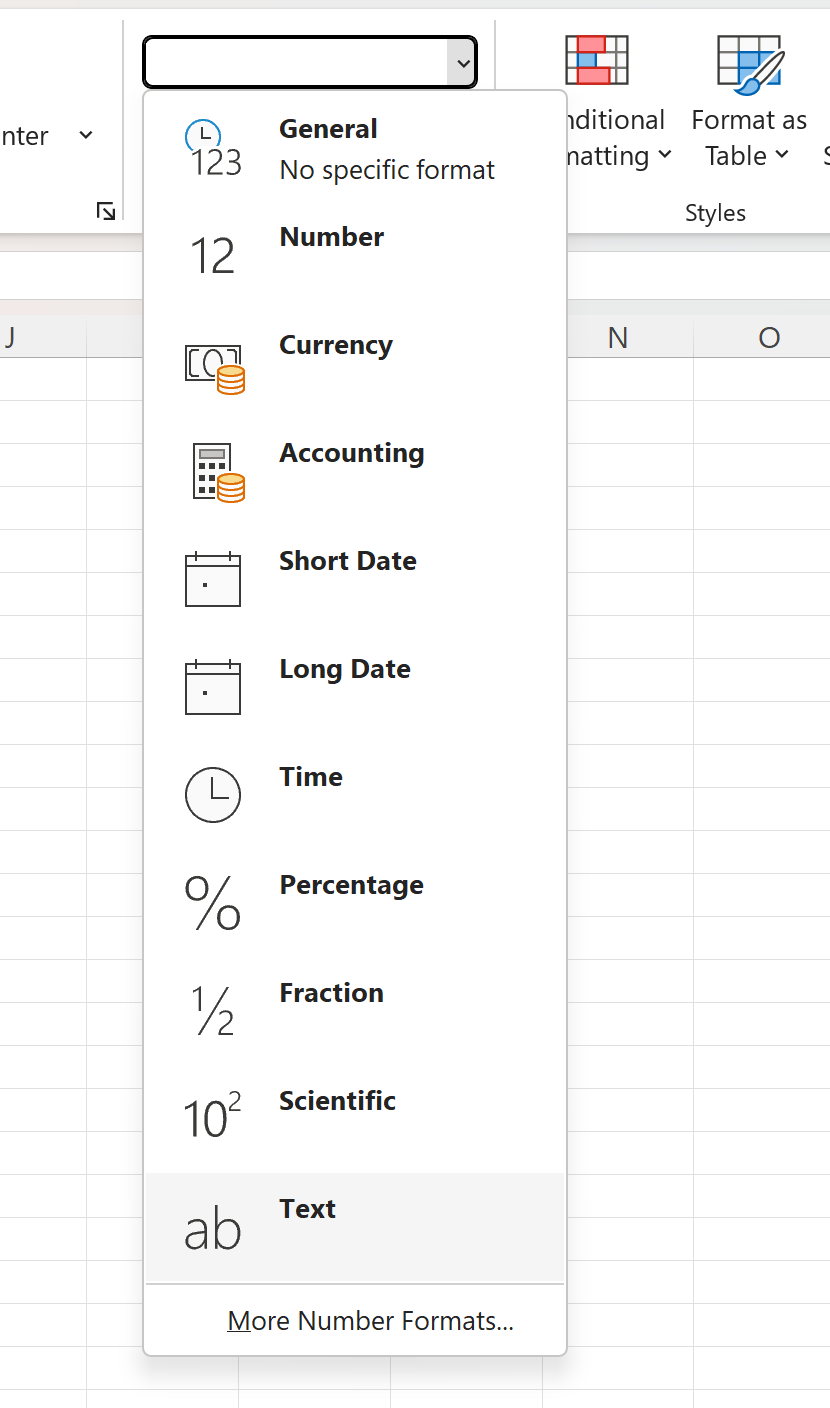
ここで、列 A に値 1/6、1/16、1/19、2/20… を入力すると、値は日付ではなくテキストとして表示されます。

例 2: 数字の前にアポストロフィを使用する
Excel が数値をテキストに変換しないようにするもう 1 つの方法は、数値を入力する前にアポストロフィ (‘) を入力することです。
たとえば、 1/6 と入力する代わりに、セルA1に‘1/6と入力します。
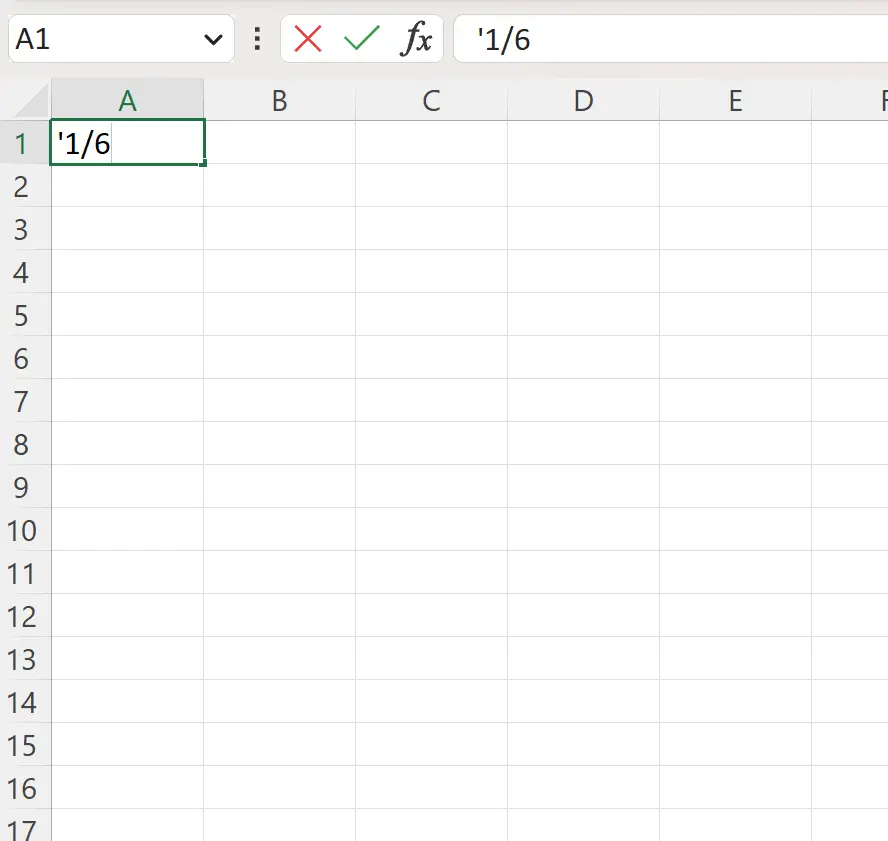
列 A の値ごとにこれを繰り返すことができます。

列 A の各値は、日付として表示されるのではなく、入力したとおりに表示されるようになりました。
追加リソース
次のチュートリアルでは、Excel で他の一般的なタスクを実行する方法について説明します。
Excelで#N/A値を置き換える方法
#DIV/0 を無視する方法! Excelで割り算を使う場合
Excel で数式を使用するときに #N/A 値を無視する方法